Il formato file OBJ è un formato dati semplice contenente la descrizione di una geometria 3D e che include solo la posizione di ciascun vertice, la posizione UV di ciascun vertice di coordinate per texture, le normali e le facce che costituiscono ciascun poligono definito come lista di vertici e vertici per texture. Di default, i vertici vengono memorizzati in senso antiorario, per cui la dichiarazione esplicita delle normali non è necessaria.
Dal menu File, fare clic su Apri, Inserisci, Importa o SessioneDiLavoro > Collega.
Opzioni di importazione OBJ
 Nulla
Nulla Gruppi
Gruppi Livelli
Livelli Nomi oggetto
Nomi oggetto Importa oggetti OBJ
Importa oggetti OBJ
 Importa solo come destinazione di morphing
Importa solo come destinazione di morphing Inverti ordine gruppo
Inverti ordine gruppo Ignora texture
Ignora texture Mappa Y OBJ su Z Rhino
Mappa Y OBJ su Z Rhino Suddividi texture 32 bit su file separati
Suddividi texture 32 bit su file separati Usa sempre queste impostazioni. Non visualizzare più questa finestra.
Usa sempre queste impostazioni. Non visualizzare più questa finestra.Salva le impostazioni correnti e disattiva la visualizzazione della finestra di dialogo.
Vedi anche: comando ReimpostaFinestreDiMessaggio.
| Opzioni | |
|---|---|
|
Salva ridotto |
La rimozione delle mesh di rendering rende più piccolo il file, tuttavia, i tempi di ombreggiatura e di rendering diventano più lunghi alla successiva apertura del file. |
|
Salva solo geometrie |
Salva soltanto le geometrie. Le impostazioni di livelli, materiali, proprietà, note o unità non vengono salvate. È simile a quanto avviene con l'esportazione degli oggetti. Viene creato un nuovo file, ma esso non diventa il modello attivo di Rhino. |
|
Salva texture |
Incorpora nel modello le texture esterne usate dai materiali, dagli ambienti e dalle decal. |
| Salva dati plug-in | Salva i dati allegati agli oggetti o al documento dalle applicazioni plug-in. |
Opzioni di esportazione OBJ
 Oggetti NURBS
Oggetti NURBSLe curve e le superfici di Rhino si esportano come curve e superfici NURBS.
 Oggetti mesh poligonali
Oggetti mesh poligonaliLe superfici vengono approssimate ad oggetti con geometrie mesh poligonali. Nella finestra di dialogo Crea mesh da un oggetto NURBS, impostare il modo in cui Rhino converte una geometria NURBS in mesh poligonali. Le curve non vengono esportate.
 Polilinee
PolilineeQuando si esportano delle superfici NURBS, le polilinee si approssimano alle curve di taglio. La geometria non si rivela tanto accurata quanto con l'esportazione dei tagli come curve. Questa opzione è stata originariamente inclusa per l'esportazione ad Alias. Ora, invece, dovreste poter usare gli IGES per esportare ad Alias.
 Curve
CurveQuando si esportano superfici NURBS, le curve di taglio si traducono in NURBS. Le curve di taglio NURBS consentono una maggiore accuratezza rispetto all'esportazione dei tagli come polilinee.
 Windows (CRLF)
Windows (CRLF)Invio + salto di linea.
 Mac OS X, Unix (LF)
Mac OS X, Unix (LF)Solo salto di linea.
 Mac OS 9 (CR)
Mac OS 9 (CR)Solo Invio.
 Esporta definizioni materiale
Esporta definizioni materialeCrea un file .mtl con lo stesso nome del file .obj. Il file .mtl contiene una definizione del materiale per ogni oggetto. Nel file .obj vengono inclusi anche dei riferimenti ai materiali.
Questa opzione imposta il materiale diffuso OBJ sul materiale di visualizzazione dell'oggetto nel caso in cui non si sia assegnato nessun materiale di rendering.
 Usa il colore visualizzazione per gli oggetti senza insiemi di materiali
Usa il colore visualizzazione per gli oggetti senza insiemi di materiali
Un oggetto senza materiali assegnati viene esportato con il materiale di default (attivato), altrimenti con un materiale che utilizza il colore di visualizzazione dell'oggetto (disattivato).
 Converti spazi bianchi nei nomi dei materiali in caratteri di sottolineatura
Converti spazi bianchi nei nomi dei materiali in caratteri di sottolineatura Mappa Z Rhino su Y OBJ
Mappa Z Rhino su Y OBJTraduce il modello esportato da un orientamento superiore Z ad un orientamento superiore Y.
 A capo automatico per linee lunghe
A capo automatico per linee lungheSelezionando questa opzione, è possibile che le applicazioni non riescano a leggere il file di output. Deselezionare questa opzione, se non si è sicuri che l'applicazione di destinazione possa gestire i salti di linea.
Esporta i nomi degli oggetti.
 Non esportare nomi oggetti
Non esportare nomi oggetti Come gruppi OBJ (Si usi per esportare verso 3dsMax)
Come gruppi OBJ (Si usi per esportare verso 3dsMax) Come oggetti OBJ
Come oggetti OBJQueste opzioni permettono di esportare i dati a programmi che non supportano l'annidamento delle strutture dati. Il plug-in di importazione OBJ per 3ds max ne è un esempio. Per esportare su 3ds max, selezionare Non esportare nomi livelli/gruppi.
 Non esportare nomi livelli/gruppi
Non esportare nomi livelli/gruppi Livelli come gruppi OBJ
Livelli come gruppi OBJ Gruppi come gruppi OBJ
Gruppi come gruppi OBJ Ordina per gruppi OBJ
Ordina per gruppi OBJ
Il formato OBJ è un formato ASCII e non supporta set di caratteri multibyte, come cinese, giapponese e coreano. I nomi con caratteri multibyte non verranno inclusi nell'esportazione del file OBJ.
 Nessuna modifica
Nessuna modifica Saldati
SaldatiEsporta un singolo vertice per ogni punto specificato (ossia, il vertice topologico), esportando tutte le normali e coordinate texture associate al vertice mesh.
 Non saldati
Non saldatiAnnulla la saldatura di tutta la mesh prima di esportarla

 Da oggetto SubD
Da oggetto SubDConverte le superfici SubD in mesh con la densità di mesh selezionata.
 Extra bassa
Extra bassa Bassa
Bassa Media
Media Alta
Alta Extra alta
Extra alta Da rete di controllo SubD
Da rete di controllo SubDEstrae le reti di controllo SubD come mesh.
 Nessuna
Nessuna
Converte ngon in triangolo o facce mesh quadrangolari.
 Preserva
Preserva
Mantiene ngon, ma non converte qualsiasi faccia mesh in ngon.
 Crea
Crea
Mantiene ngon e converte ciascuna regione planare (rossa) in ngon. La regione planare (blu) con un limite interno non sarà convertita.
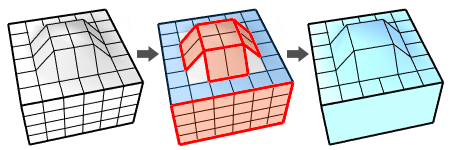
Le regioni planari con meno facce mesh rispetto a questo numero non verranno convertite in ngon.
 Esporta coordinate texture
Esporta coordinate texture Esporta normali ai vertici
Esporta normali ai vertici Esporta colori dei vertici
Esporta colori dei vertici Esporta mesh aperte
Esporta mesh aperte Usa mesh di rendering
Usa mesh di rendering
Attivare l'opzione per eesportare gli oggetti con le impostazioni mesh documento. Le opzioni di esportazione delle mesh poligonali non verranno visualizzate. Le mesh personalizzate degli oggetti verranno salvate su un file OBJ.
Disattivare l'opzione per esportare oggetti con le opzioni di esportazione delle mesh poligonali. Le mesh personalizzate degli oggetti non verranno salvate su un file OBJ.
 Usa sempre queste impostazioni. Non visualizzare più questa finestra.
Usa sempre queste impostazioni. Non visualizzare più questa finestra.Salva le impostazioni correnti e disattiva la visualizzazione della finestra di dialogo.
Vedi anche: comando ReimpostaFinestreDiMessaggio.
Rhinoceros 7 © 2010-2021 Robert McNeel & Associates. 13-apr-2021